|
|
JOSM 충돌 해결하기
가끔씩 JOSM으로 작업 후 데이터를 업로드할 때 충돌이 발생했다는 경고를 받을 때가 있습니다. 충돌때때로 JOSM에서 알아서 충돌을 해결할 수 있는 경우도 있습니다. 그럴 때는 다음과 같은 메시지가 표시됩니다. 아래 메시지는 레이어 1에서 생긴 모든 충돌을 충돌 패널에서 보아야 한다는 것을 의미합니다. 아래 메시지는 편집 시 충돌이 발생할 수도 있다는 경고입니다. 오픈스트리트맵 서버를 확인하면 혹여나 발생할 수 있는 편집 문제를 해결할 수 있습니다. 아래 경고는 삭제하려는 점이 어떤 선에 여전히 속해 있기 때문에 점을 삭제하지 못했음을 나타냅니다. 이 문제를 해결하려면 사용자가 데이터를 업로드하기 전에 JOSM으로 돌아가서 충돌을 해결해야 합니다. 충돌 해결하기충돌을 해결하는 과정은 사실 꽤 간단하지만, 처음에는 혼란스러울 수 있습니다. 기본적으로 모든 충돌에 대해 JOSM은 사용자 컴퓨터의 개체과 서버에 있는 개체, 둘 중 하나를 선택할 수 있는 권한을 제공합니다. 사용자 컴퓨터의 버전을 유지할지, 아니면 서버의 버전을 유지할지를 선택하는 것은 사용자의 몫입니다. 충돌 유형:
충돌은 두 편집이 동시에 이루어졌을 때만 나타납니다. 충돌이 3개 이상일 경우 연쇄적인 충돌이 나타납니다. 따라서 한 번에 두 개의 충돌만 선택하거나 병합해야 합니다. 원하는 버전을 선택하거나 두 버전을 병합할 수 있습니다. 아래 예시에서는 병합 옵션이 없습니다. 여러분의 편집이 올바르면 첫 번째 열이나 ‘내 버전’을 클릭합니다. 서버에 저장된 편집이 더 낫다고 생각되면 ‘OSM 서버의 버전’을 누르십시오. 가장 적합한 버전을 선택한 후 “충돌 해결 적용”을 누르십시오. 몇 개의 창이 더 나타나고, 그러고 나면 편집한 내용을 업로드할 수 있습니다. 편집을 좀 더 해 보세요. 그런 다음 ‘업로드’를 클릭합니다. 다음과 같은 팝업이 나타납니다. 창 메뉴에서 충돌 항목을 선택하면 충돌 목록이 표시됩니다. 해결되지 않은 충돌의 개수가 헤더에 표시됩니다. 충돌을 해결하려면 충돌을 선택하고 해결 버튼을 클릭하세요. 충돌 패널은 처리해야 할 충돌이 많을 때 유용합니다. 충돌을 피하는 방법재깍재깍 업로드하기충돌의 가능성 및 횟수를 최소화하려면 편집한 내용을 주기적으로 업로드하는 것이 중요합니다. 작업 중인 영역을 컴퓨터에 저장하고 나중에 업로드하면 충돌이 더 자주 나타납니다. 작업 중인 영역을 다운로드하여 편집한 후 즉시 업로드하는 것이 가장 좋습니다. 데이터를 다운로드하고 해당 데이터에 대한 변경 내용을 업로드하기까지의 시간이 길어질수록 그 동안 다른 기여자가 동일한 지물을 편집했을 가능성이 높아집니다. 만약 매파톤에 참여 중이고 다른 사람이 작업할 수 있는 도로와 같은 지물을 편집하고 있다면, 그냥 6번 편집할 때마다 업로드하세요! 다운로드한 영역만 편집하기다운로드한 영역 안에서 편집하면 충돌 위험을 최소화할 수 있습니다. 다운로드한 영역 바깥을 편집하지 마세요. 다운로드한 영역의 외부는 검은색 배경에 노란색 대각선으로 이루어져 있습니다.
마치며JOSM에서 편집하는 경우 충돌이 발생할 위험이 있습니다. 두 사람이 동시에 하나의 개체를 편집할 때 충돌이 발생합니다. 충돌이 무엇이고 어떻게 처리해야 하는지 이해하면 가능한 최상의 기여분을 오픈스트리트맵에 저장할 수 있습니다.
이 단락이 도움이 되었나요?
안내서를 개선하는 걸 도와주고 싶다면 우리에게 알려 주세요!
|

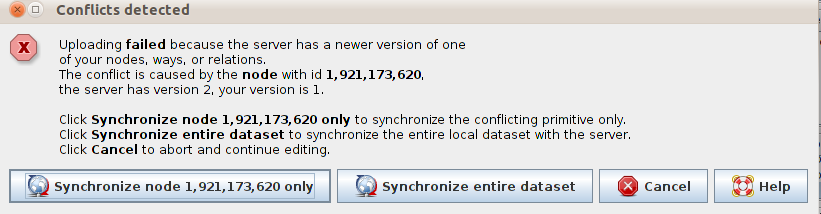
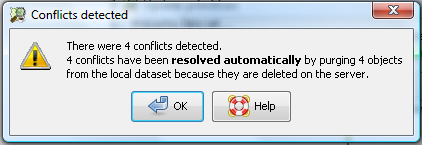
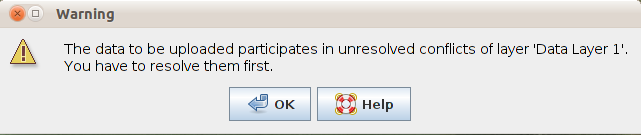
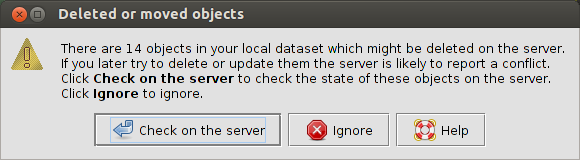
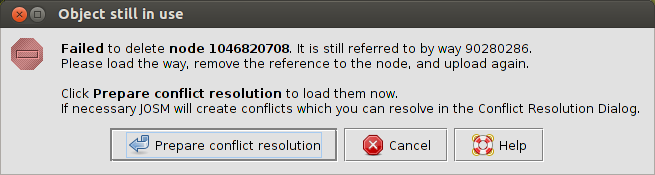
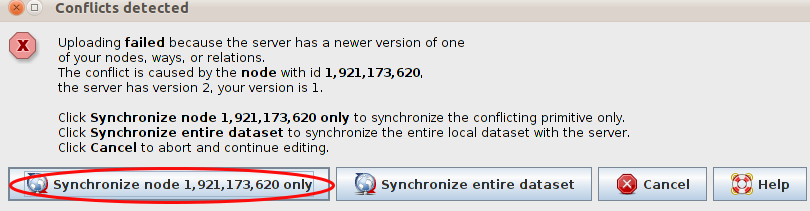
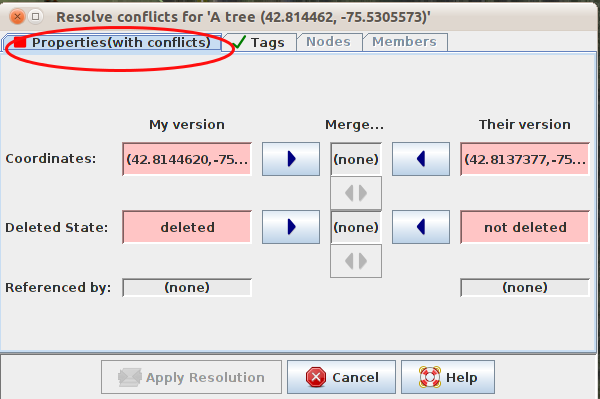
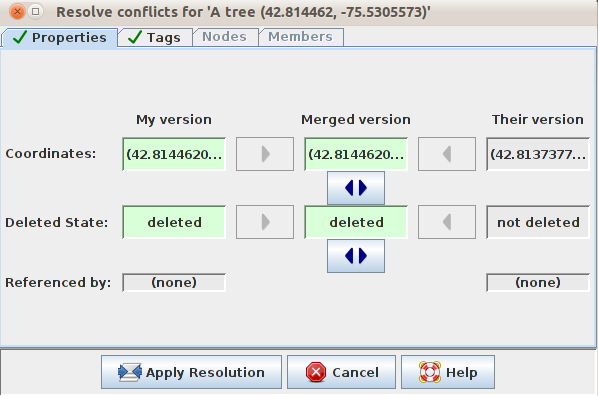
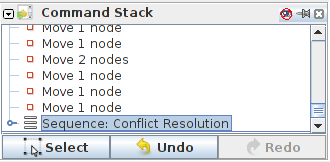
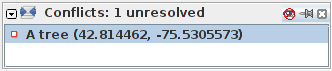
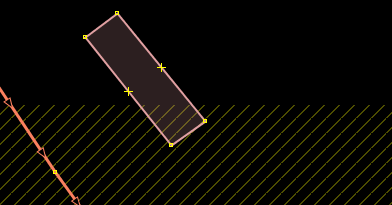
 페이지 맨 위로 돌아가기
페이지 맨 위로 돌아가기